De student moet weten hoe tekst in een Word-document kan
worden ingevoerd, wat de betekenis is van de alineamarkering (het
paragraafteken)  , de correctietoetsen (Backspace
, de correctietoetsen (Backspace
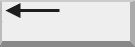 en Delete
en Delete  ), de functie 'Ongedaan maken'
), de functie 'Ongedaan maken'  , de
plaatsing van het invoegpunt en de wijze waarop doorheen de tekst
kan genavigeerd worden.
, de
plaatsing van het invoegpunt en de wijze waarop doorheen de tekst
kan genavigeerd worden.
| Alineamarkering |
 |
De alineamarkering sluit een alinea af en is
bedoeld om een nieuwe alinea te maken. Bij het indrukken van Enter-toets
wordt een nieuwe alinea gestart. De alineamarkering (het
paragraafteken) bevat alle informatie die de alinea 'opmaakt': de
uitlijning, het inspringen, de tabs, de regelafstand, de stijl,
het lettertype, de taal, enzovoort.
Wanneer je op de Enter-toets drukt wordt al deze opmaakinformatie
overgenomen in de nieuwe alinea, waardoor deze er precies uitziet als de
voorgaande.
|
| Invoegpunt of invoegstreepje |
 |
Symbool in de vorm van de
hoofdletter "i"  waarin de muiswijzer verandert wanneer deze
boven een document wordt geplaatst. Door de muiswijzer te
verplaatsen naar de plaats waar je tekst wenst in te voeren of te wijzigen
en vervolgens te klikken, wordt het (verticale) invoegstreepje op deze
plaatst (flikkerend) getoond. waarin de muiswijzer verandert wanneer deze
boven een document wordt geplaatst. Door de muiswijzer te
verplaatsen naar de plaats waar je tekst wenst in te voeren of te wijzigen
en vervolgens te klikken, wordt het (verticale) invoegstreepje op deze
plaatst (flikkerend) getoond. |
| Backspace |
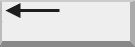 |
Wist de karakters die zich
vóór het invoegstreepje bevinden.
|
| Delete |
 |
Wist de karakters die zich
achter het invoegstreepje bevinden.
|
| Ongedaan maken |
 |
Maakt de laatst uitgevoerde
bewerking ongedaan (laatst uitgevoerde opdracht, laatst ingevoerde
tekens,...) |
| Tekst-navigatie |
|
Het
invoegstreepje verplaatsen
| Toetsen |
Verplaatsing |
| PIJL-LINKS |
Eén teken naar links |
| PIJL-RECHTS |
Eén teken naar rechts |
| CTRL+PIJL-LINKS |
Eén woord naar links |
| CTRL+PIJL-RECHTS |
Eén woord naar rechts |
| CTRL+PIJL-OMHOOG |
Eén alinea omhoog |
| CTRL+PIJL-OMLAAG |
Eén alinea omlaag |
| SHIFT+TAB |
Eén cel naar links (in een tabel) |
| TAB |
Eén cel naar rechts (in een tabel) |
| PIJL-OMHOOG |
Eén regel omhoog |
| PIJL-OMLAAG |
Eén regel omlaag |
| END |
Naar het einde van de regel |
| HOME |
Naar het begin van de regel |
| ALT+CTRL+PAGE UP |
Naar de bovenkant van het scherm |
| ALT+CTRL+PAGE DOWN |
Naar de onderkant van het scherm |
| PAGE UP |
Eén scherm omhoog (schuiven) |
| PAGE DOWN |
Eén scherm omlaag (schuiven) |
| CTRL+PAGE DOWN |
Naar de bovenkant van de volgende pagina |
| CTRL+PAGE UP |
Naar de bovenkant van de vorige pagina |
| CTRL+END |
Naar het einde van het document |
| CTRL+HOME |
Naar het begin van het document |
|
Tekst
selecteren |
Tekstdelen van een document moet je eerst
selecteren om er daarna een formattering (bijvoorbeeld vet maken,
lettertype wijzigen,... ) op toe te passen. Tekst selecteren kan op
twee wijzen: met behulp van de toetsen op het toetsenbord of met behulp
van de muis.
|
| Tekst selecteren
met het toetsenbord |
|
Selecteer tekst door de SHIFT-toets (de toets waarmee je
hoofdletters vormt)  ingedrukt te houden terwijl je het
invoegstreepje met de daarvoor bestemde toetsen verplaatst. ingedrukt te houden terwijl je het
invoegstreepje met de daarvoor bestemde toetsen verplaatst.
| Toetsen |
Uitbreiding van de selectie |
| SHIFT+PIJL-RECHTS |
Eén teken naar rechts |
| SHIFT+PIJL-LINKS |
Eén teken naar links |
| CTRL+SHIFT+PIJL-RECHTS |
Tot het einde van het woord |
| CTRL+SHIFT+PIJL-LINKS |
Tot het begin van het woord |
| SHIFT+END |
Tot het einde van de regel |
| SHIFT+HOME |
Tot het begin van de regel |
| SHIFT+PIJL-OMLAAG |
Eén regel omlaag |
| SHIFT+PIJL-OMHOOG |
Eén regel omhoog |
| CTRL+SHIFT+PIJL-OMLAAG |
Tot het einde van de alinea |
| CTRL+SHIFT+PIJL-OMHOOG |
Tot het begin van de alinea |
| SHIFT+PAGE DOWN |
Eén scherm omlaag |
| SHIFT+PAGE UP |
Eén scherm omhoog |
| CTRL+SHIFT+HOME |
Tot het begin van het document |
| CTRL+SHIFT+END |
Tot het einde van het document |
| ALT+CTRL+SHIFT+PAGE DOWN |
Tot het einde van het venster |
| CTRL+A |
Het gehele document |
Tip Als je weet met welke
toetsencombinatie je het invoegstreepje verplaatst, kan je over het algemeen
ook tekst selecteren door dezelfde toetsencombinatie te gebruiken en
tegelijkertijd SHIFT ingedrukt te houden. Bijvoorbeeld: met CTRL+PIJL-
RECHTS verplaats je het invoegstreepje naar het volgende woord; met CTRL+SHIFT+PIJL-RECHTS
selecteer je tekst vanaf het invoegstreepje tot het begin van het volgende
woord.
|
| Tekst
selecteren met de muis |
|
Veruit de snelste manier om tekst te selecteren in MS Word bestaat er in
de tekst met de muis te selecteren |
|
|
- Klik op de beginplaats van het tekstdeel dat je wenst te selecteren.
Hou de linkermuisknop ingedrukt en sleep over het te selecteren
tekstdeel. Laat de linkermuisknop pas los wanneer het gewenste
tekstdeel zwart inkleurt.
- Dubbelklik op een woord om het gehele woord selecteren
- Klik drie maal kort na elkaar op een willekeurige plaats in een
alinea om een gehele alinea te selecteren
- Klik eenmaal links naast een tekstregel in de marge om de gehele
tekstregel te selecteren
- Klik tweemaal kort na elkaar links naast een alinea in de marge om
de gehele alinea te selecteren
- Klik driemaal kort na elkaar links naast de tekst in de marge om
het gehele document te selecteren
|
Helpprogramma van Microsoft Word 2013: zoek op 'tekst invoeren' en 'selecteren'.
![]() , de correctietoetsen (Backspace
, de correctietoetsen (Backspace
![]() en Delete
en Delete ![]() ), de functie 'Ongedaan maken'
), de functie 'Ongedaan maken' ![]() , de
plaatsing van het invoegpunt en de wijze waarop doorheen de tekst
kan genavigeerd worden.
, de
plaatsing van het invoegpunt en de wijze waarop doorheen de tekst
kan genavigeerd worden.